1. Виділити потрібний рядок/стовпець (або декілька рядків/стовпців).
2. В контекстному меню вибрати команду Удалить ячейки.
3. З’явиться діалогове вікно у якому потрібно вибрати один з варіантів видалення (Рис.7.2).

Рис. 7.2
Форматування комірок. Надати таблиці привабливого вигляду можна за допомогою команд форматування комірки. Більшість цих команд винесено на панель інструментів Главная. Всі команди форматування знаходяться в одному діалоговому вікні. Діалогове вікно викликають у кнопці меню на панелі інструментів Главная або у контекстному меню до комірок. Вікно має декілька вкладок: Число, Виравнивание, Шрифт, Граница, Вид, Защита (Рис.7.3).

Рис. 7.3
Число. Містить у собі формати відображення інформації у комірках. Кожен формат має свої параметри. Наприклад: для числового формату встановлюється кількість десяткових знаків, роздільник розрядів; для грошового формату встановлюється кількість десяткових знаків, грошова одиниця; у форматі дата вибирається її написання ДД.ММ.РР, або ДД-ММ-РР, або інше (Рис.7.4).
На панелі інструментів цій вкладці відповідають кнопки  .
.
Вирівнювання. Встановлює вирівнювання і напрямок написання тексту всередині комірки по горизонталі і вертикалі. Параметр Переносить по словам дозволяє написати текст у комірці в декілька рядків. Параметр Объединение ячеек застосовується для декількох комірок і робить з них одну цілу (Рис.7.4).
На панелі інструментів цій вкладці відповідають кнопки 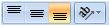

 .
.
На відміну від текстового редактора, текст у комірках електронної таблиці потрібно примусово переводити на новий рядок. Це робиться командою 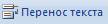 на панелі Главная.
на панелі Главная.
Шрифт. Містить параметри шрифтів: шрифт, розмір, написання, підкреслення, колір та ін. На панелі інструментів цій вкладці відповідають кнопки 

 .
.
Границя. Встановлює границі для виділених комірок. Вибирається тип лінії, колір, її розташування. На панелі інструментів цій вкладці відповідає кнопка  .
.
Вид. Робить заливку комірки кольором. Можна вибрати узор для заповнення. На панелі інструментів цій вкладці відповідає кнопка  .
.
Якщо якісь комірки уже відформатовані, то скопіювати цей формат на інші комірки можна за допомогою кнопки  на панелі інструментів Главная-Буфер обмена. Для цього потрібно виділити відформатовані комірки, натиснути кнопку
на панелі інструментів Главная-Буфер обмена. Для цього потрібно виділити відформатовані комірки, натиснути кнопку  (курсор миші поміняє свою форму), і помітити курсором миші ті комірки, на які потрібно перенести формат.
(курсор миші поміняє свою форму), і помітити курсором миші ті комірки, на які потрібно перенести формат.

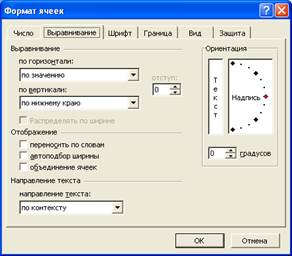
Рис. 7.4
Створення формул. Формула – це сукупність операндів, які поєднані між собою знаками операцій. Операндом може бути число, текст, адреса комірки, логічне значення, функція.
| Арифметичні операції: додавання – + віднімання – - множення – * ділення – / піднесення до степеня – ^. | Операції відношень: більше - < менше - > дорівнює – = менше або дорівнює - <= більше або дорівнює - >= не дорівнює - <>. |
Формула електронної таблиці починається зі знака рівності (=), а далі записуються числа або адреси тих комірок, в яких знаходяться потрібні числа, та знаки математичних операцій (+, -, *, /).
Наприклад: =25+B1*C3 - число, яке знаходиться у комірці В1, множиться на число, яке знаходиться у С3, а потім отриманий результат збільшиться на число 25.
Адреси комірок можна вводити до формули методом кліка лівою кнопкою миші по потрібній комірці або вручну з клавіатури (в англійській мові).
Помилки у формулах. Якщо при обчисленні формули сталася помилка, то в комірку виводиться повідомлення про помилку, яке починається із символу «#». Excel виводить такі повідомлення про помилки:
#ДЕЛ/0! – спроба поділити на нуль або на порожню комірку.
#ИМЯ? – формула використовує не існуюче ім’я (наприклад, адресу комірки вводять російськими буквами).
#ЗНАЧ! – помилка при обчисленні функції (наприклад, замість посилання на число у арифметичній формулі використовується посилання на текст).
#ССЫЛ! – формула посилається на неіснуючу комірку (чарунку).
#Н/Д! – формула посилається на чарунку з невизначеними даними.
#ЧИСЛО! – помилка у числі, число неможливо подати в Excel.
####### - число не вміщується у комірку даного розміру, треба збільшити ширину комірки.
 2015-09-06
2015-09-06 264
264








